- Autor Abigail Brown [email protected].
- Public 2024-01-07 19:06.
- Naposledy zmenené 2025-06-01 07:18.
Čo by ste mali vedieť
- Najlepší spôsob: Vo vzorcoch používajte odkazy na bunky. Napríklad do bunky zadajte=A2B2 > Enter na vynásobenie čísel v bunkách A2 a B2.
- Vo vzorcoch používajte čísla. Napríklad zadaním=34 > Enter vynásobte 3-krát 4.
- Na začiatku všetkých vzorcov použite znamienko rovnosti (=). Na označenie násobenia použite hviezdičku ().
Tento článok vysvetľuje, ako používať vzorce na násobenie čísel v Tabuľkách Google.
Ako pracovať so vzorcami v Tabuľkách Google
Najjednoduchší spôsob, ako vynásobiť dve čísla v Tabuľkách Google, je vytvoriť vzorec v bunke pracovného hárka. Tu je niekoľko dôležitých bodov, ktoré si o vzorcoch Tabuliek Google treba zapamätať:
- Vzorce začínajú znakom rovnosti (=).
- Znamienko rovnosti sa nachádza v bunke, kde sa má zobraziť odpoveď.
- Operátor násobenia je hviezdička ().
- Vzorec sa dokončí stlačením klávesu Enter na klávesnici.
Pojmy vzorec a funkcia sa používajú zameniteľne, ale nie sú to isté. Vzorec je výraz, ktorý vypočítava hodnotu bunky. Funkcia v Tabuľkách Google je preddefinovaný vzorec, ktorý robí zložité výpočty.
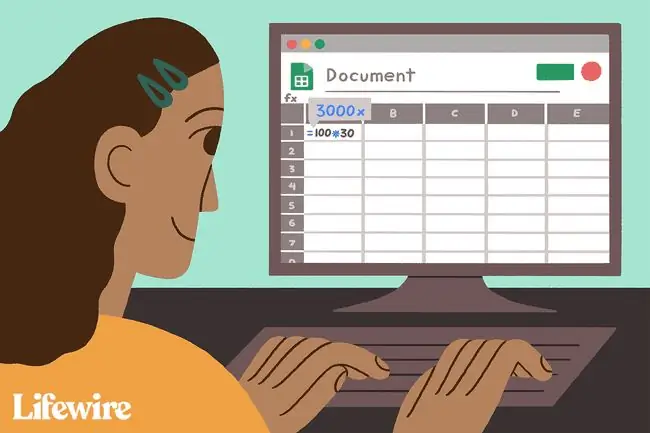
Násobenie čísel v Tabuľkách Google
Najlepší spôsob, ako zistiť, ako funguje násobenie v Tabuľkách Google, je vyskúšať si to.
- Otvorte Tabuľky Google a vyberte bunku.
- Zadajte znamienko rovnosti (=).
-
Zadajte číslo.

Image - Zadajte hviezdičku () na označenie násobenia.
-
Napíšte druhé číslo.

Image -
Stlačením Enter zobrazíte výsledok.

Image
Použitie odkazov na bunky vo vzorcoch
Hoci zadávanie čísel priamo do vzorca funguje, nie je to najlepší spôsob vytvárania vzorcov. Najlepší spôsob je použiť odkazy na bunky.
Odkazy na bunky sú premenné, ktoré obsahujú údaje v bunkách, na ktoré odkazujú. Pomocou odkazov na bunky môžete priebežne meniť údaje v bunkách a dynamicky kopírovať vzorce naprieč stĺpcami a riadkami do viacerých rôznych množín údajov.
Odkazy na bunky sú kombináciou písmen zvislého stĺpca a čísla vodorovného riadku, pričom písmeno stĺpca je vždy napísané ako prvé, napríklad A1, D65 alebo Z987.
Výhody referencie buniek
Odkazy na bunky identifikujú umiestnenie údajov použitých vo vzorci. Program načíta odkazy na bunky a potom vloží údaje z týchto buniek na príslušné miesto vo vzorci.
Používanie odkazov na bunky namiesto skutočných údajov vo vzorci má výhody. Neskôr, ak je potrebné zmeniť údaje, namiesto prepisovania vzorca nahraďte údaje v bunkách. Výsledky vzorca sa automaticky aktualizujú pri zmene údajov.
Príklad vzorca na násobenie
Práca s odkazmi na bunky sa príliš nelíši od práce s bežnými číslami. Začnite znakom rovnosti, zadajte odkaz na prvú bunku, napíšte hviezdičku a potom pokračujte druhým odkazom. Ak chcete vynásobiť A2 a B2 v bunke C2, hotový vzorec v bunke C2je:
=A2B2
Zadanie vzorca na násobenie:
-
Zadajte údaje.
Ak chcete pokračovať v tomto návode, zadajte údaje zobrazené na obrázku nižšie. Váš pracovný hárok nemusí mať presne rovnaký formát, ale čísla by mali byť v rovnakých bunkách ako v príklade.

Image - Vyberte bunku C2, aby ste z nej urobili aktívnu bunku - tu sa zobrazia výsledky vzorca.
- Zadajte rovná sa (=).
- Vyberte bunku A2 a zadajte odkaz na bunku do vzorca. Alebo ak chcete, napíšte A2.
- Zadajte symbol hviezdičky ().
-
Vyberte bunku B2 a zadajte odkaz na túto bunku.

Image - Stlačte Enter na klávesnici na dokončenie vzorca.
-
Odpoveď sa zobrazí v bunke C2.

Image - Výberom bunka C2 zobrazíte vzorec =A2B2 v riadku vzorcov nad pracovným hárkom.
Zmena údajov vzorca
Ak chcete otestovať hodnotu použitia odkazov na bunky vo vzorci, zmeňte číslo v bunke A2 a stlačte kláves Enter. Odpoveď v bunke C2 sa automaticky aktualizuje, aby odrážala zmenu údajov v bunke A2.
Zmeňte vzorec
Ak bude potrebné opraviť alebo zmeniť vzorec, dve z najlepších možností sú:
- Dvakrát kliknite na vzorec v pracovnom hárku, čím prepnete Tabuľky Google do režimu úprav, potom vykonajte zmeny vo vzorci. Toto funguje najlepšie pri menších zmenách.
- Vyberte bunku obsahujúcu vzorec a prepíšte vzorec. Toto je najlepšie pre veľké zmeny.
Vynásobiť vo viacerých riadkoch
Pri práci s odkazmi na bunky môžete vzorec skopírovať do viacerých buniek a použiť ho na viacero riadkov naraz.
- Vyberte bunku, ktorá obsahuje vzorec. V tomto príklade vyberte cell C2.
-
Stlačte Ctrl+C na Windows alebo Command+C na skopírovanie údajov v bunke.

Image -
Podržte rukoväť (umiestnenú v pravom dolnom rohu vybranej bunky) a ťahaním zvýraznite ostatné bunky v rovnakom stĺpci ako vzorec (v tomto príklade stĺpec C).

Image - Stlačte Ctrl+V v systéme Windows alebo Command+V v systéme Mac prilepte vzorec do zvýraznených buniek.
-
Zvýraznené bunky sa vyplnia výsledkami násobenia zo vzorca.

Image -
Vyberte jednu z buniek výsledkov, aby ste sa uistili, že vzorec v bunke správne odkazuje na zodpovedajúce bunky v stĺpcoch A a B. Tabuľky Google sa pri vkladaní vzorca automaticky aktualizujú, aby odkazovali na správny riadok.

Image






